Poruszanie się po świecie aktualizacji BIOS-u może wydawać się przytłaczające, ale z odpowiednimi narzędziami do dyspozycji proces ten staje się o wiele bardziej możliwy do opanowania. ASUS Armoury Crate to jedno z takich narzędzi, zaprojektowane w celu uproszczenia aktualizacji BIOS-u dla użytkowników, którzy mogą nie być doświadczonymi entuzjastami technologii. W tym kompleksowym przewodniku przeprowadzimy Cię przez kroki aktualizacji BIOS-u za pomocą ASUS Armoury Crate, a także zbadamy alternatywne metody i podstawowe kwestie.
Jak zaktualizować BIOS w ASUS Armoury Crate
Przewodnik krok po kroku po aktualizacji BIOS-u
- Uruchom aplikację Armoury Crate ze swojego systemu. Upewnij się, że jest to najnowsza wersja, aby uzyskać optymalną wydajność.
- W aplikacji przejdź do sekcji Narzędzia i wybierz kartę BIOS .
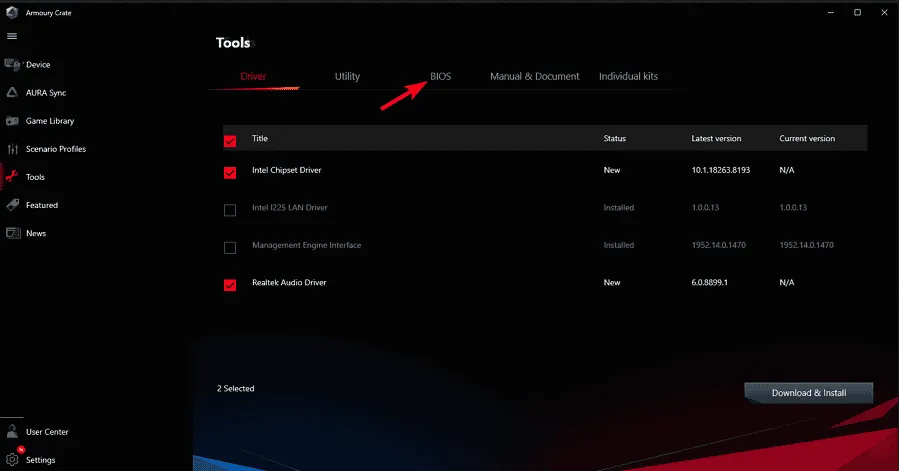
- Przejrzyj dostępne aktualizacje BIOS-u. Wybierz odpowiednią aktualizację, którą chcesz zainstalować i kliknij przycisk Pobierz i zainstaluj .
- Postępuj zgodnie z instrukcjami wyświetlanymi na ekranie, aby zakończyć procedurę aktualizacji. Zachowaj cierpliwość, gdy system zainstaluje aktualizację.
Podczas gdy ASUS Armoury Crate może ułatwić aktualizacje oprogramowania sprzętowego, wielu użytkowników zaleca zbadanie alternatywnych metod, ponieważ Armoury Crate może nie zawsze wyświetlać najnowsze wersje BIOS-u. To proaktywne podejście może zapewnić korzystanie z najnowszych funkcji i poprawek.
Dlaczego aktualizacja BIOS-u ASUS jest ważna?
Aktualizacja BIOS-u ASUS jest generalnie zalecana. Wiele aktualizacji koncentruje się na zwiększeniu bezpieczeństwa systemu, naprawianiu błędów i poprawie zgodności z nowszym sprzętem. Ważne jest jednak, aby ocenić swoją konkretną sytuację przed przystąpieniem do aktualizacji.
Jeśli Twój system działa bez problemów i nie ma żadnych krytycznych aktualizacji od ASUS, możesz śmiało kontynuować korzystanie z obecnej wersji BIOS-u bez obaw.
Inne narzędzia do aktualizacji BIOS-u ASUS
Oprócz Armoury Crate, ASUS oferuje dodatkowe oprogramowanie, takie jak MyASUS , które jest kompatybilne z różnymi modelami w celu aktualizacji BIOS-u. Ponadto wiele płyt głównych ASUS jest wyposażonych w narzędzie EZ Flash , solidną metodę bezpośredniego stosowania aktualizacji BIOS-u.
Niektóre aktualizacje BIOS-u są dostępne jako pliki wykonywalne, specjalnie zaprojektowane dla tych, którzy wolą podejścia ręczne. Zaleca się zapoznanie się z instrukcją obsługi płyty głównej w celu uzyskania szczegółowych instrukcji i zgodności oprogramowania.
Aktualizacja BIOS-u ASUS bez dysku flash
Jeśli chcesz uniknąć używania dysku flash do aktualizacji, dobrze sprawdzą się omówione wcześniej narzędzia — takie jak Armoury Crate lub MyASUS. Potwierdź zgodność swojej płyty głównej z tymi narzędziami, sprawdzając instrukcję obsługi.
Typowy czas trwania aktualizacji BIOS-u ASUS
Czas trwania aktualizacji BIOS-u może się różnić, ale średnio proces trwa od 2 do 8 minut, w zależności od konkretnej metody i konfiguracji systemu. Ten szybki proces umożliwia użytkownikom kontynuowanie ich aktywności przy minimalnym zakłóceniu.
Chociaż aktualizacja BIOS-u za pomocą ASUS Armoury Crate jest stosunkowo prosta, wielu użytkowników woli inne metody, uważane za bardziej niezawodne w przypadku krytycznych aktualizacji systemu.
Przygotowując się do aktualizacji BIOS-u, rozważ również aktualizację sterowników płyty głównej ASUS, aby zapewnić ogólną optymalizację systemu. Jeśli występują problemy, takie jak niewykrywanie pamięci RAM przez ASUS Armoury Crate, aktualizacja BIOS-u może rozwiązać te problemy.
Dodatkowe informacje
1. Co zrobić, jeżeli aktualizacja BIOS-u się nie powiedzie?
Jeśli aktualizacja BIOS-u się nie powiedzie, nie panikuj. Najpierw uruchom ponownie komputer, aby sprawdzić, czy uruchamia się normalnie. Możesz spróbować ponownie wykonać aktualizację, używając innego narzędzia, takiego jak EZ Flash, lub sprawdź wsparcie ASUS pod kątem opcji odzyskiwania.
2. Czy aktualizacja BIOS-u może poprawić wydajność systemu?
Tak, aktualizacje BIOS-u mogą poprawić wydajność systemu poprzez optymalizację zgodności sprzętu, naprawę błędów i zapewnienie lepszego wsparcia dla nowszych technologii. Jednak skala poprawy wydajności różni się w zależności od aktualizacji.
3. Skąd mam wiedzieć, czy konieczna jest aktualizacja systemu BIOS?
Aktualizacja systemu BIOS może okazać się konieczna, jeśli występują problemy ze zgodnością sprzętu, niestabilnością systemu lub jeśli firma ASUS wyda nową aktualizację, która rzekomo usuwa krytyczne luki w zabezpieczeniach lub poprawia funkcjonalność.
Dodaj komentarz